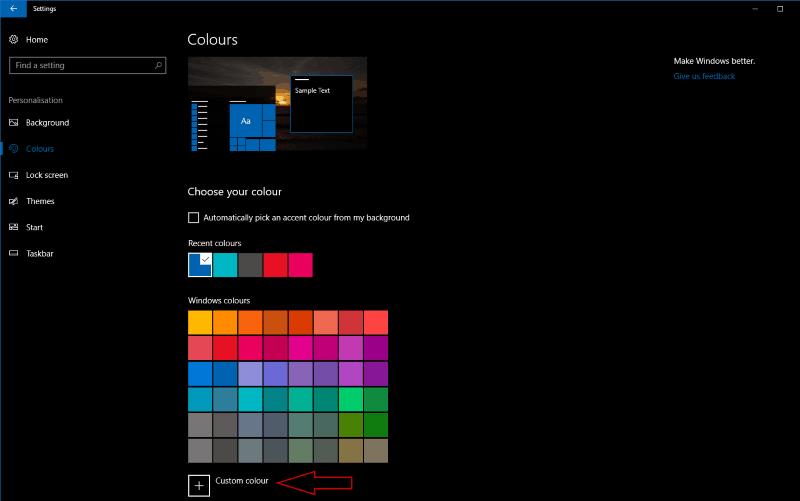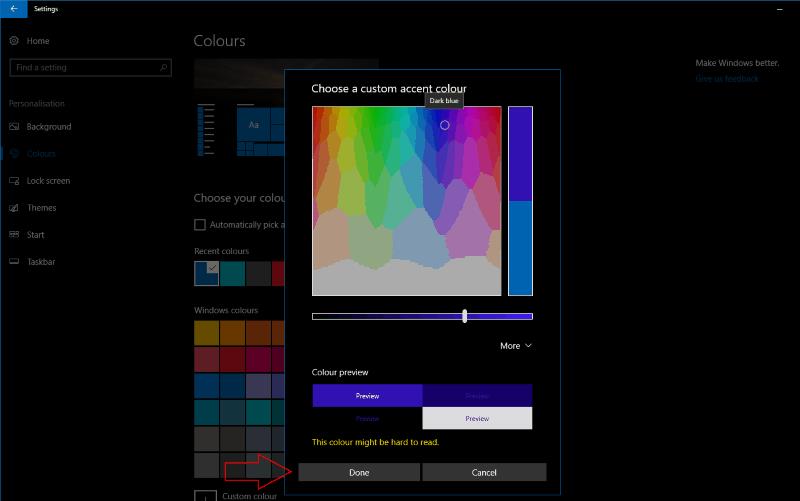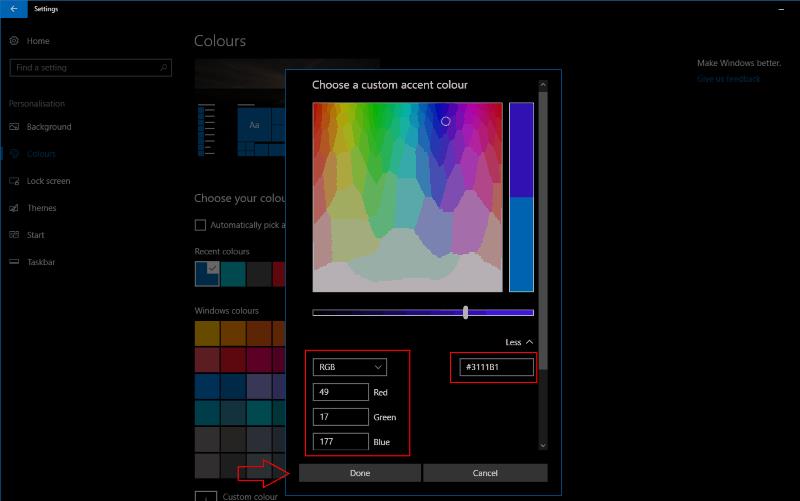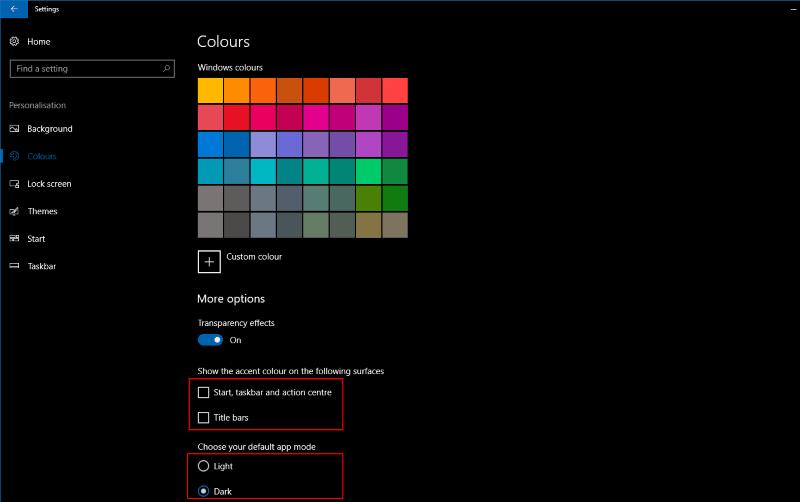Τα Windows 10 έρχονται με μια μεγάλη σειρά επιλογών χρωμάτων έμφασης από την κυκλοφορία. Με το Windows 10 Creators Update, η Microsoft πρόσθεσε τη δυνατότητα να ορίσετε το δικό σας προσαρμοσμένο χρώμα, επεκτείνοντας σημαντικά τις δυνατότητες προσαρμογής για το λειτουργικό σύστημα.
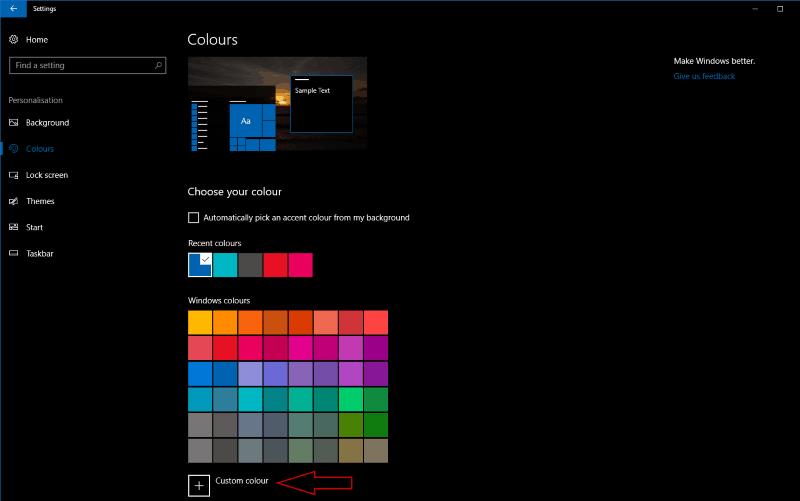
Οι επιλογές χρώματος έμφασης βρίσκονται στην εφαρμογή Ρυθμίσεις στην ενότητα "Εξατομίκευση". Κάντε κλικ στη σελίδα "Χρώματα" για να δείτε όλες τις περιοχές που μπορείτε να προσαρμόσετε. Θα δείτε ένα πλέγμα με όλα τα ενσωματωμένα χρώματα των Windows, καθώς και όλα τα χρώματα με τα οποία πειραματίζεστε πρόσφατα.
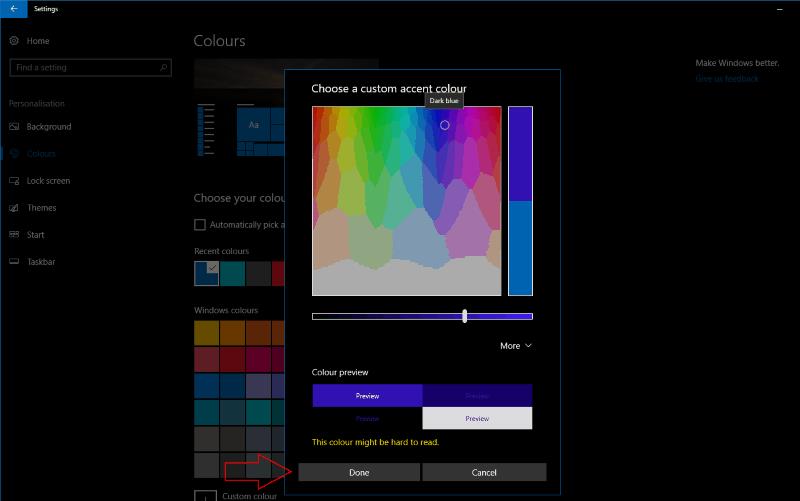
Για να προσθέσετε το δικό σας χρώμα, κάντε κλικ στο κουμπί "Προσαρμοσμένο χρώμα". Αυτό θα ξεκινήσει έναν ισχυρό διάλογο επιλογής χρώματος που σας επιτρέπει να επιλέξετε από ολόκληρο το φάσμα. Χρησιμοποιήστε το φάσμα για να επιλέξετε το βασικό χρώμα που θα χρησιμοποιήσετε και, στη συνέχεια, αλλάξτε τον κορεσμό του με το ρυθμιστικό παρακάτω. Ο διάλογος δείχνει μια προεπισκόπηση του πώς θα μοιάζει το χρώμα και σας προειδοποιεί εάν έχετε επιλέξει μια απόχρωση που μπορεί να είναι δύσκολο να διαβαστεί.
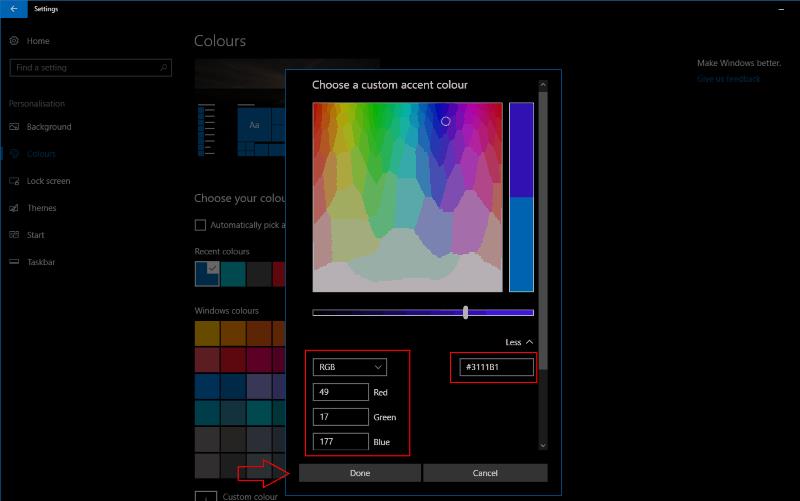
Εάν αναζητάτε ακόμη περισσότερο έλεγχο, κάντε κλικ στο κουμπί "Περισσότερα". Εδώ, μπορείτε να ορίσετε το χρώμα τονισμού σας χρησιμοποιώντας έναν κωδικό χρώματος RGB, HSV ή εξάγωνο. Αυτό σας επιτρέπει να ταιριάξετε το χρώμα προφοράς σας με την επωνυμία της εταιρείας σας ή με ένα θέμα που χρησιμοποιείτε σε διαφορετικές πλατφόρμες. Πληκτρολογήστε τον κωδικό χρώματος και πατήστε "Τέλος" για να επιβεβαιώσετε την επιλογή.
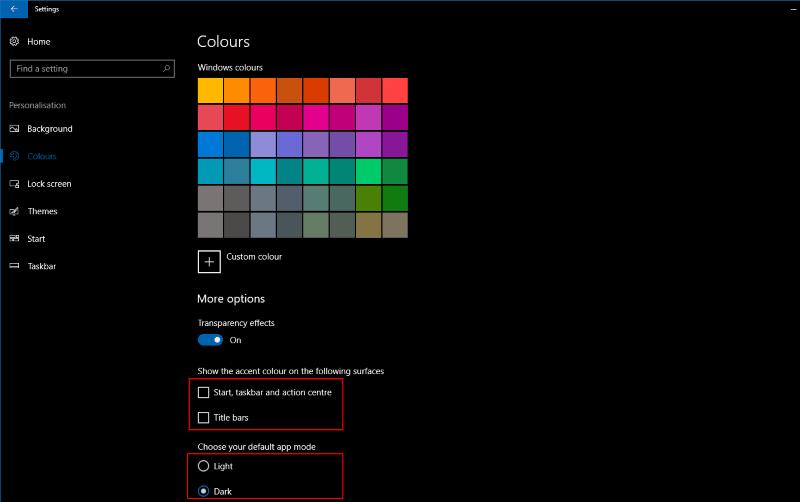
Για κάποια πρόσθετη οπτική αίσθηση, μπορείτε να επιλέξετε να εμφανίσετε το χρώμα της έμφασης στο μενού Έναρξη, στη γραμμή εργασιών και στο φόντο του Κέντρου ενεργειών από την κύρια σελίδα ρυθμίσεων Χρωμάτων. Μπορείτε επίσης να ρυθμίσετε το χρώμα σας να εμφανίζεται στις γραμμές τίτλου της εφαρμογής, αλλά αυτό ισχύει μόνο για τις εφαρμογές του Windows Store. Τέλος, στο κάτω μέρος της σελίδας, μπορείτε να αλλάξετε το γενικό θέμα του συστήματός σας μεταξύ "Light" και "Dark", επιτρέποντάς σας να επιλέξετε την προεπιλεγμένη εμφάνιση για τις εφαρμογές του Windows Store.
Τα αναβαθμισμένα εργαλεία χρωμάτων έμφασης που εισήχθησαν με το Windows 10 Creators Update κάνουν το λειτουργικό σύστημα πιο προσωπικό. Τώρα μπορείτε να ρυθμίσετε το χρώμα τονισμού σας με ακρίβεια χωρίς να καταφύγετε στη χρήση του μητρώου ή σε ανεπίσημες τροποποιήσεις. Εάν θέλετε ποτέ να επαναφέρετε ένα απόθεμα χρώματος Windows, μπορείτε να επιστρέψετε στη σελίδα ρυθμίσεων Χρωμάτων και να επιλέξετε ένα από το πλέγμα.